edge浏览器每次都要重新登录怎么回事?
edge浏览器是微软系统自带的浏览器,兼容性非常强,很多用户为了快速同步数据,都会在edge上登录账号。但是有小伙伴发现每一次打开edge浏览器都要重新登录,非常麻烦,有什么办法可以解决这个问题?下面是小编给大家分享的两种解决方法,可以试试哦。
方法一
1、将Edge浏览器双击打开之后,在右上角有一个三个点的图标,直接用鼠标点击一下该图标。
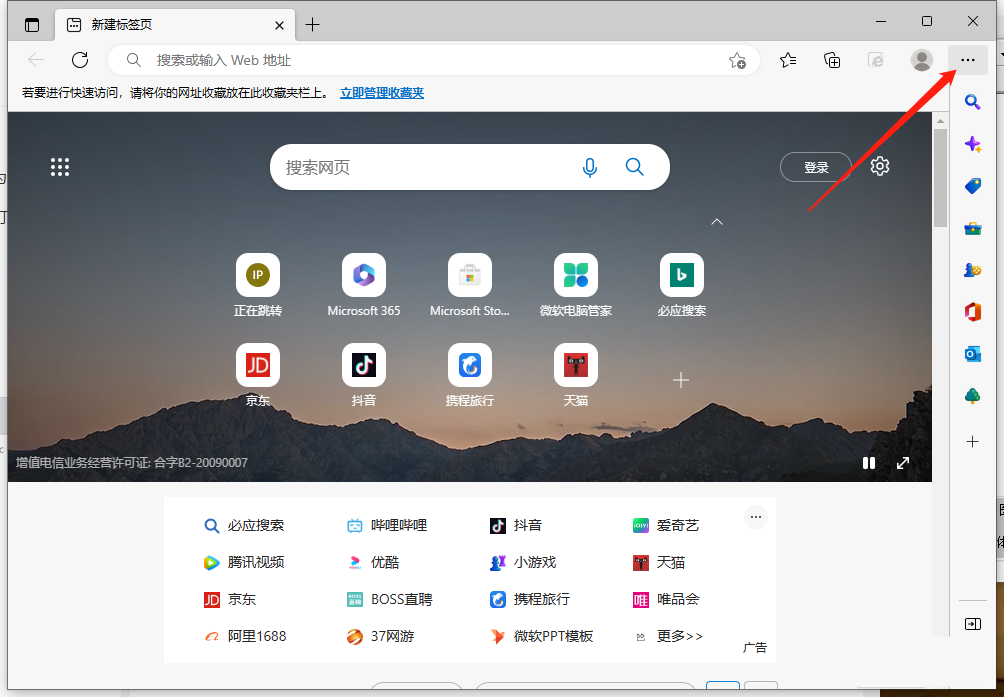
2、接着就会弹出一个菜单选项,然后在菜单选项的最下方找到【设置】选项,然后选择【设置】。
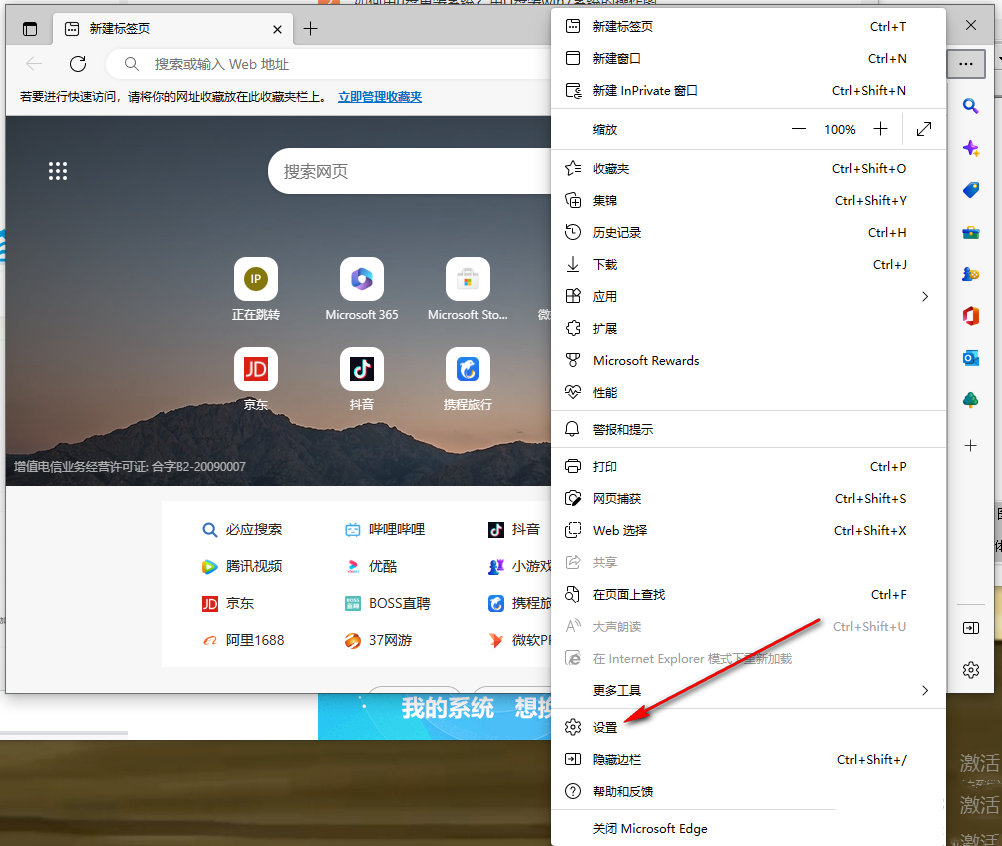
3、进入到设置页面之后,你可以直接在上方的搜索框中输入【重置】两个字,之后就会弹出一个【重置设置】选项弹出来,点击【将设置还原为其默认值】。
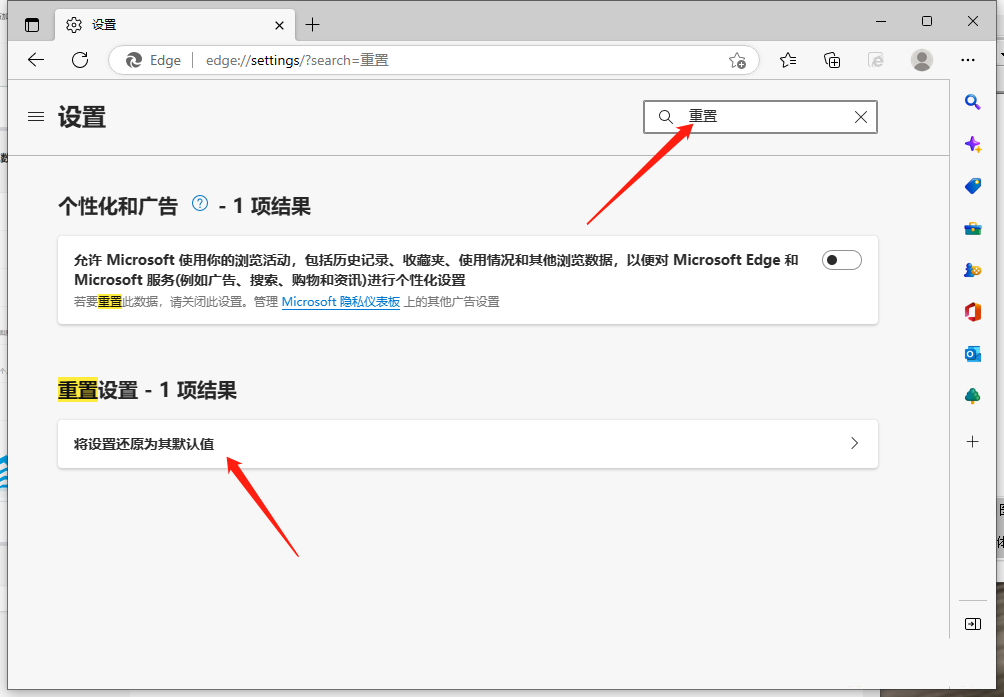
4、然后就会弹出一个重置设置的窗口,点击重置按钮就可以解决这个问题了,如图所示。
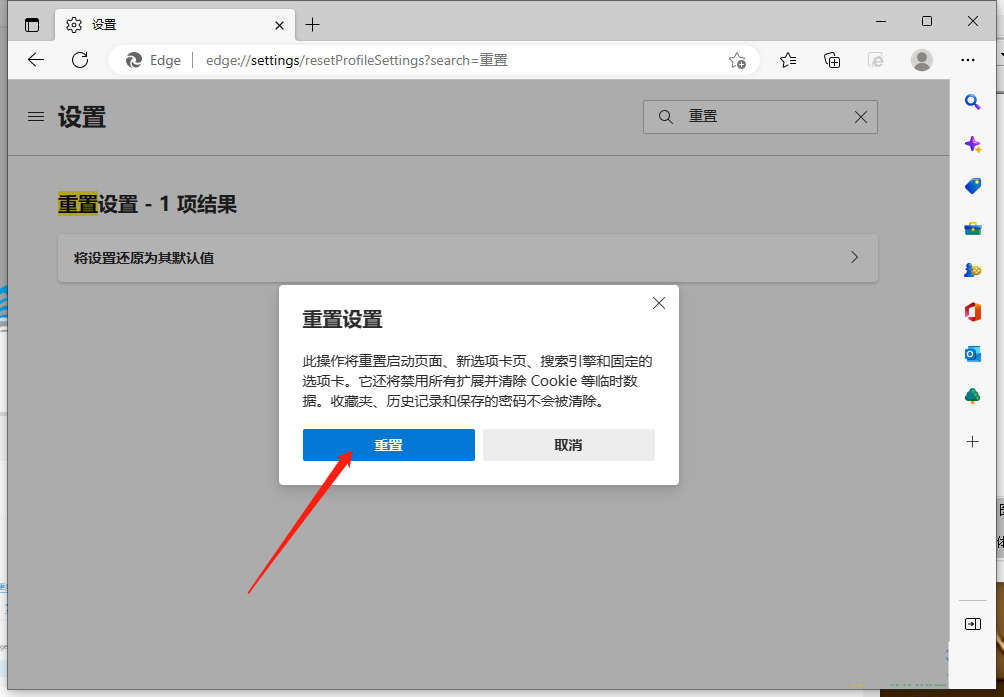
方法二
1、进入到设置页面中之后,在左侧用鼠标点击设置旁边的【三】图标就会弹出一些设置选项,这里选择【隐私、搜索和服务】。
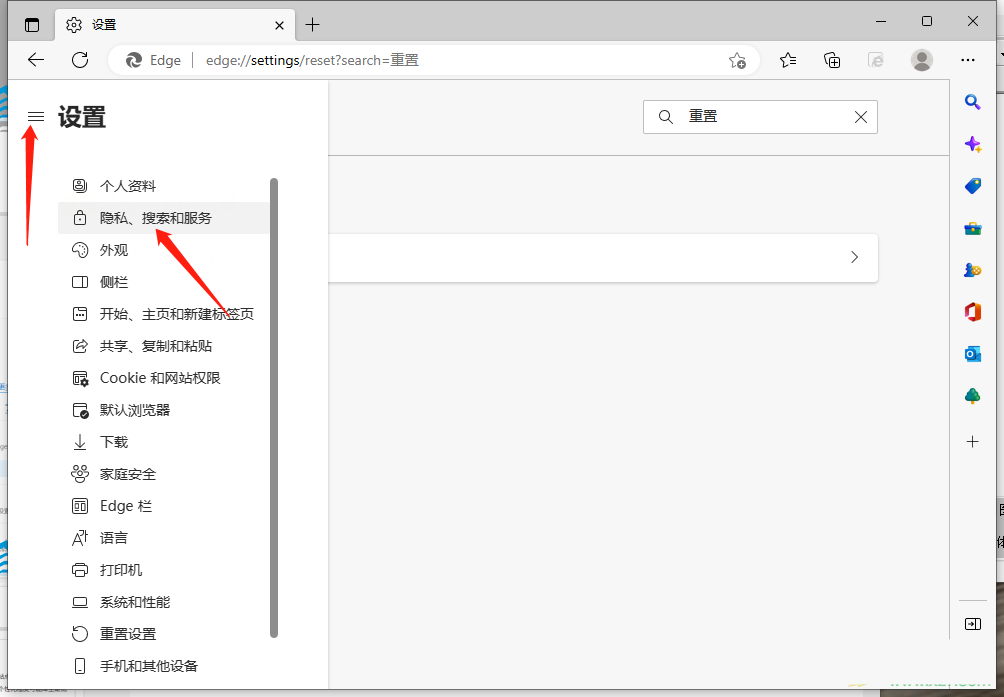
2、进入到该选项页面中,选择中间的【平衡】选项,将其用鼠标点击一下。
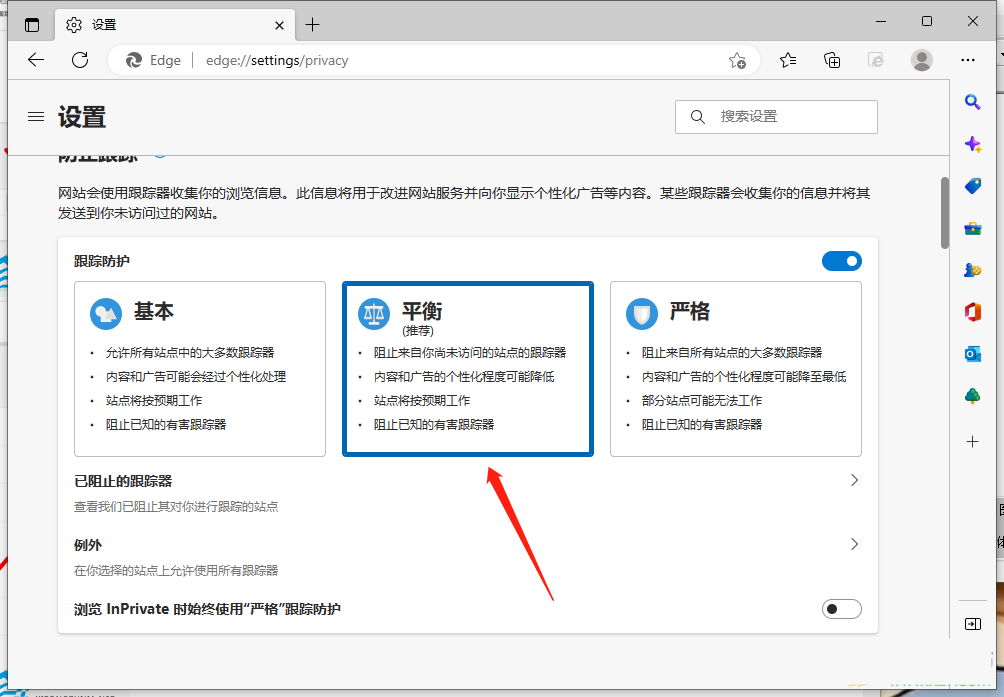
3、之后用鼠标滑动该页面,找到【清除浏览器数据】选项,在该选项下将【选择每次关闭浏览器时要清除的内容】点击一下进入到页面。
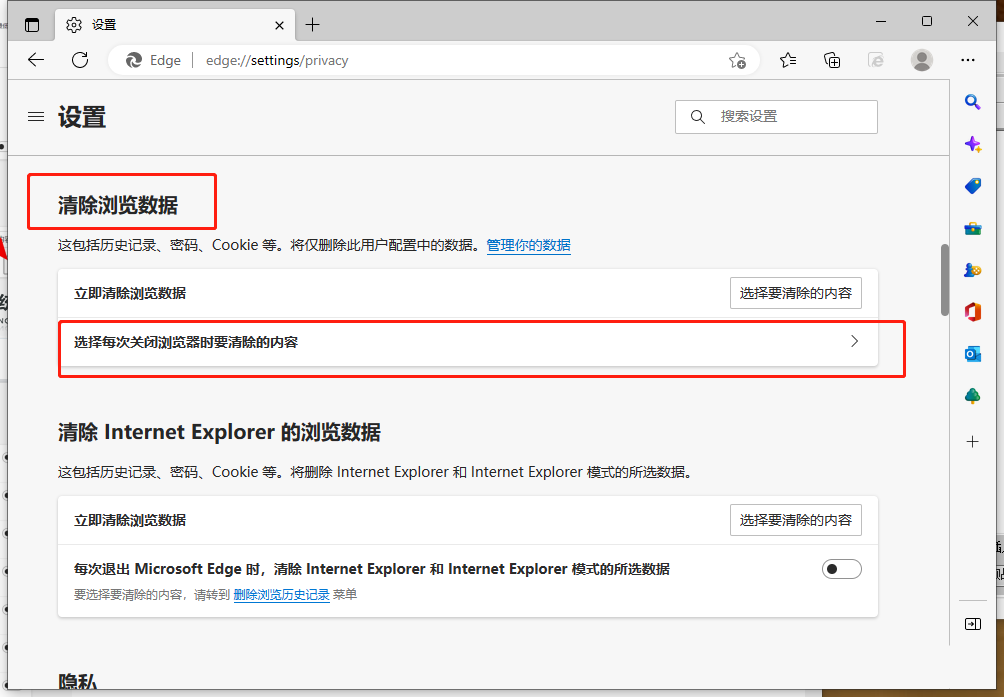
4、进入之后,会看到有一个【Cookie 和其他站点数据】选项,将该选项后面的开关按钮点击关闭掉就好了。
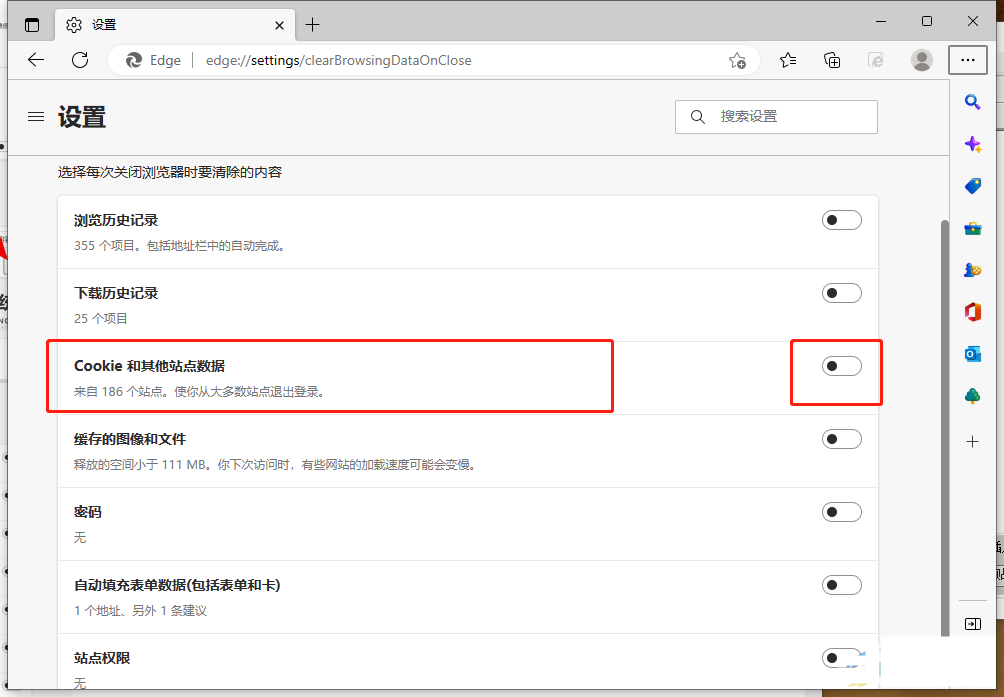
最新推荐
-
excel怎么把一列数据拆分成几列 excel一列内容拆分成很多列

excel怎么把一列数据拆分成几列?在使用excel表格软件的过程中,用户可以通过使用excel强大的功能 […]
-
win7已达到计算机的连接数最大值怎么办 win7连接数达到最大值

win7已达到计算机的连接数最大值怎么办?很多还在使用win7系统的用户都遇到过在打开计算机进行连接的时候 […]
-
window10插网线为什么识别不了 win10网线插着却显示无法识别网络

window10插网线为什么识别不了?很多用户在使用win10的过程中,都遇到过明明自己网线插着,但是网络 […]
-
win11每次打开软件都弹出是否允许怎么办 win11每次打开软件都要确认

win11每次打开软件都弹出是否允许怎么办?在win11系统中,微软提高了安全性,在默认的功能中,每次用户 […]
-
win11打开文件安全警告怎么去掉 下载文件跳出文件安全警告

win11打开文件安全警告怎么去掉?很多刚开始使用win11系统的用户发现,在安装后下载文件,都会弹出警告 […]
-
nvidia控制面板拒绝访问怎么办 nvidia控制面板拒绝访问无法应用选定的设置win10

nvidia控制面板拒绝访问怎么办?在使用独显的过程中,用户可以通过显卡的的程序来进行图形的调整,比如英伟 […]
热门文章
excel怎么把一列数据拆分成几列 excel一列内容拆分成很多列
2win7已达到计算机的连接数最大值怎么办 win7连接数达到最大值
3window10插网线为什么识别不了 win10网线插着却显示无法识别网络
4win11每次打开软件都弹出是否允许怎么办 win11每次打开软件都要确认
5win11打开文件安全警告怎么去掉 下载文件跳出文件安全警告
6nvidia控制面板拒绝访问怎么办 nvidia控制面板拒绝访问无法应用选定的设置win10
7win11c盘拒绝访问怎么恢复权限 win11双击C盘提示拒绝访问
8罗技驱动设置开机启动教程分享
9win7设置电脑还原点怎么设置 win7设置系统还原点
10win10硬盘拒绝访问怎么解决 win10磁盘拒绝访问
随机推荐
专题工具排名 更多+





 闽公网安备 35052402000376号
闽公网安备 35052402000376号